Utilisation des boutons d’activation et de désactivation de tap dans Delay Designer de Final Cut Pro pour Mac
Dans l’effet Delay Designer, chaque tap possède son propre bouton d’activation et de désactivation dans la barre prévue à cet effet. Ces boutons vous offrent un moyen rapide d’activer et de désactiver graphiquement des paramètres. Le paramètre activé ou désactivé au moyen de ces boutons dépend du bouton sélectionné dans la présentation active.
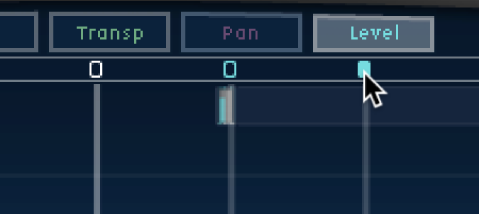
Présentation Cutoff : les boutons Toggle activent ou désactivent le filtre.
Présentation Reso : les boutons Toggle font passer la pente du filtre de 6 dB à 12 dB et inversement.
Présentation Pitch : les boutons Toggle activent ou désactivent la transposition de tonalité.
Présentation Pan : les boutons Toggle passent d’un mode Flip à l’autre.
Présentation Level : les boutons Toggle coupent ou activent le son du tap.
Activer ou désactiver temporairement le son des taps
Dans la timeline de Final Cut Pro, sélectionnez un plan auquel l’effet Delay Designer a été appliqué, puis ouvrez les réglages de l’effet dans l’inspecteur audio.
Pour ajouter l’effet et afficher ses commandes, consultez la section Ajout d’effets Logic à des plans dans Final Cut Pro pour Mac.
Cliquez sur un bouton Toggle en maintenant les touches Option et Commande enfoncées quelle que soit la présentation active.
Lorsque vous relâchez les touches Option et Commande, les boutons Toggle reprennent leur fonction standard dans le mode de présentation actif.
Remarque : la première fois que vous modifiez une commande de filtrage ou de transposition de tonalité, le module correspondant est automatiquement activé. Cela vous évite de devoir activer manuellement le module de filtrage ou de transposition de tonalité avant la modification. Après avoir désactivé manuellement l’un de ces modules, vous devez toutefois le réactiver manuellement.
Téléchargez ce guide : Apple Books